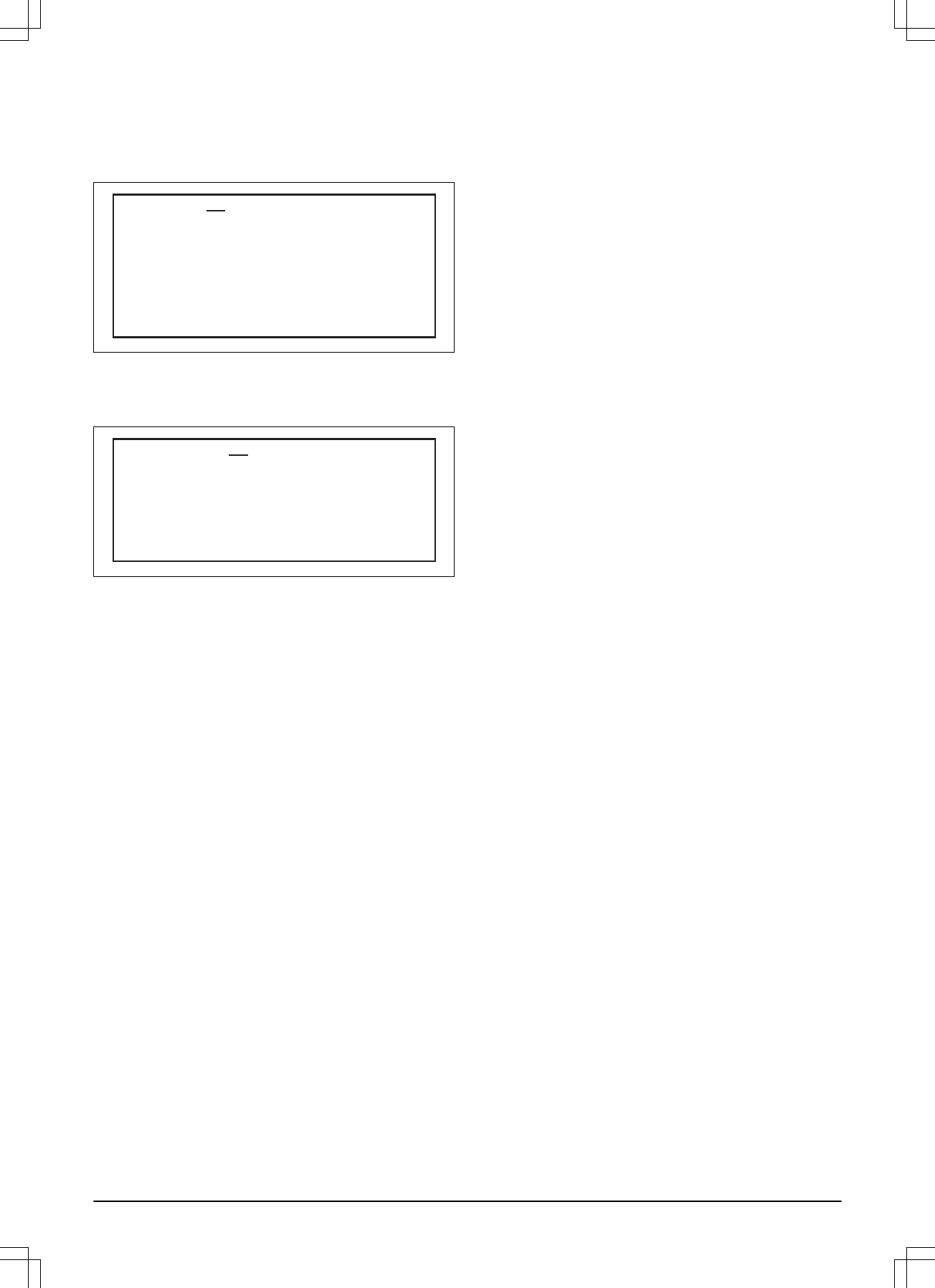Zeit einstellen
So stellen Sie die Zeit ein:
1. Geben Sie die richtige Uhrzeit mit den Aufwärts- und
Abwärts-Pfeiltasten ein.
2. Drücken Sie auf die Pfeiltaste nach rechts, um die
Minuten einzugeben.
3. Kehren Sie zum Menü
Zeit & Datum
zurück, indem
Sie auf die Menü-Taste drücken.
Datum einstellen
So stellen Sie das Datum ein:
1. Geben Sie das richtige Datum mit den Aufwärts- und
Abwärts-Pfeiltasten ein.
2. Drücken Sie auf die Pfeiltaste nach rechts, um
Monat und Tag einzugeben.
3. Kehren Sie zum Menü
Zeit & Datum
zurück, indem
Sie auf die Menü-Taste drücken.
Zeitformat
So stellen Sie das Zeitformat ein:
1. Geben Sie das gewünschte Zeitformat (24 h oder
12 h) mit den Aufwärts- und Abwärts-Pfeiltasten ein.
2. Kehren Sie zum Menü
Zeit & Datum
zurück, indem
Sie auf die Menü-Taste drücken.
Datumsformat
So stellen Sie das Datumsformat ein:
1. Geben Sie das gewünschte Datumsformat mit den
Aufwärts- und Abwärts-Pfeiltasten ein.
JJJJ-MM-TT (Jahr-Monat-Tag)
MM-TT-JJJJ (Monat-Tag-Jahr)
TT-MM-JJJJ (Tag-Monat-Jahr)
2. Kehren Sie zum Menü
Zeit & Datum
zurück, indem
Sie auf die Menü-Taste drücken.
3.14.4.2 Sprache
So wählen Sie die Sprache aus:
1. Verwenden Sie die Aufwärts- und Abwärts-
Pfeiltasten, um den Cursor auf die gewünschte
Sprache zu verschieben.
2. Kehren Sie zum Menü
Zeit & Datum
zurück, indem
Sie auf die Menü-Taste drücken.
3.14.4.3 Land
So wählen Sie das Land aus:
1. Verwenden Sie die Aufwärts- und Abwärts-
Pfeiltasten, um den Cursor auf das gewünschte
Land zu verschieben.
2. Kehren Sie zum Menü
Zeit & Datum
zurück, indem
Sie auf die Menü-Taste drücken.
3.14.4.4 Benutzereinst. löschen
Diese Funktion ermöglicht das Zurücksetzen des
Mähroboters auf die werkseitigen
Standardeinstellungen.
Folgende Einstellungen bleiben jedoch unverändert:
• Sicherheitslevel
• PIN-Code
• Schleifensignal
• Datum und Zeit
• Sprache
• Land
So setzen Sie alle Benutzereinstellungen zurück:
1. Wählen Sie im Menü
Benutzereinstellungen
zurücksetzen
und drücken Sie OK.
2. Geben Sie Ihren PIN-Code mit den Aufwärts- und
Abwärts-Pfeiltasten ein und drücken Sie auf OK.
3. Verwenden Sie die Pfeiltaste nach rechts, um den
Cursor auf
Ja
zu schieben.
4. Drücken Sie OK zum Bestätigen.
3.14.4.5 Info
Im Menü
Info
finden Sie Angaben zum Mähroboter, wie
Seriennummer, Anzahl der Betriebsstunden und die
verschiedenen Software-Programme.
367 - 004 - 16.02.2018 Installation - 31